DelayedLauncher: Login‑Items auf dem Mac verzögert starten
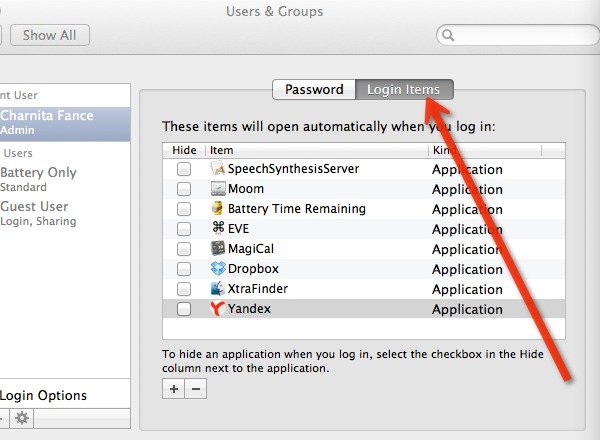
Was sind Login‑Items?
Login‑Items sind Programme, die macOS automatisch beim Anmelden eines Benutzers startet. Sie beschleunigen wiederkehrende Arbeitsabläufe, können aber beim Hochfahren die Systemleistung bremsen. Definition: Ein Login‑Item ist eine Anwendung oder ein Skript, das beim Anmelden ausgeführt wird.
Warum DelayedLauncher verwenden?
- Verhindert, dass viele Programme gleichzeitig starten und die CPU/Platte überlasten.
- Erlaubt, wichtige Apps sofort zu laden und unwichtigere verzögert.
- Einfache Bedienung: Drag & Drop und Schieberegler für Verzögerungen.
Wichtig: macOS selbst bietet keine native „Lazy‑Loading“‑Funktion für Login‑Items. DelayedLauncher ist ein einfaches Werkzeug, um dieses Verhalten zu simulieren.
Schritt‑für‑Schritt: DelayedLauncher einrichten
- Lade DelayedLauncher herunter, entpacke das ZIP und verschiebe die .app in deinen Ordner “Applications”.
- Öffne Systemeinstellungen → Benutzer & Gruppen → Anmeldeobjekte. Entferne dort alle Programme, die du künftig über DelayedLauncher verwalten willst.
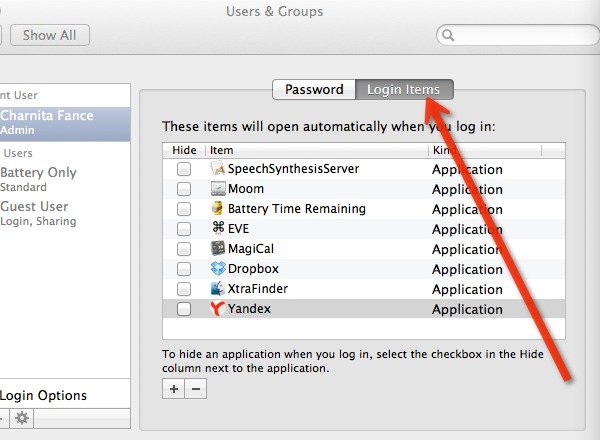
- Füge DelayedLauncher selbst zu den Anmeldeobjekten hinzu: Klicke auf das Pluszeichen und wähle DelayedLauncher aus dem Ordner “Applications”. Schließe dann die Systemeinstellungen.
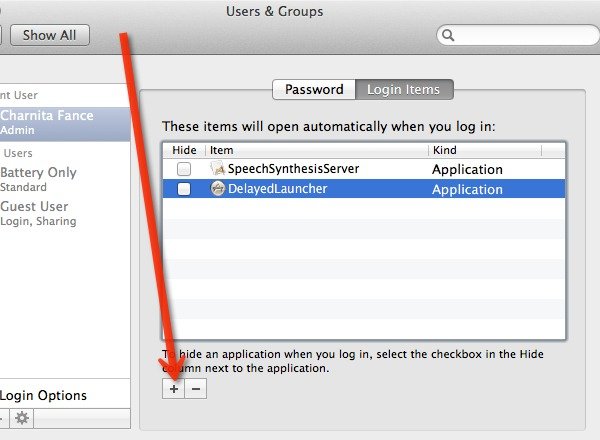
- Öffne DelayedLauncher und deinen Applications‑Ordner im Finder. Ziehe die Anwendungen, die du verzögern möchtest, per Drag & Drop in das DelayedLauncher‑Fenster.
Hinweis: Du kannst auch Programme ohne Verzögerung hinzufügen; dafür gibt es eine “instant”‑Option.
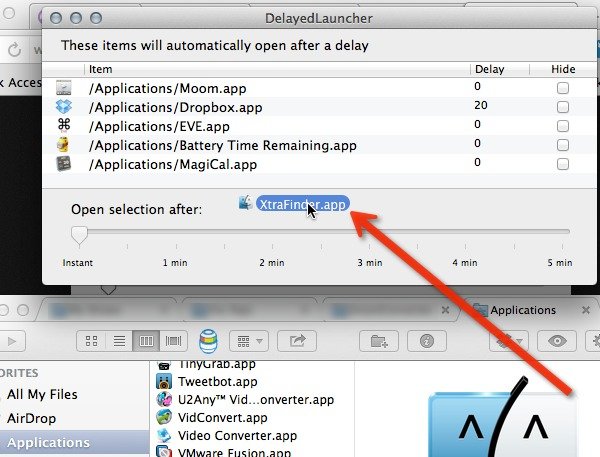
- Lege für jede Anwendung die Verzögerung fest. Wähle ein Element aus und nutze den Schieberegler, um eine Verzögerung zwischen sofort und bis zu 5 Minuten einzustellen.
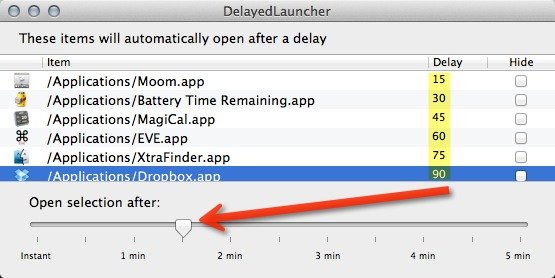
- Schließe DelayedLauncher. Beim nächsten Login startet DelayedLauncher automatisch und startet die aufgeführten Programme gemäß deinen Einstellungen.
Tipps zur Auswahl der Verzögerungszeiten
- Sofort (0–5 Sekunden): essentielle Tools (Passwortmanager, E‑Mail‑Daemon, VPN‑Client).
- Kurz verzögert (10–30 Sekunden): Browser, Chat‑Clients.
- Länger verzögert (30–120 Sekunden): selten genutzte Dienstprogramme, Speicherintensive Editoren.
- Sehr lang (bis 5 Minuten): große Anwendungen, die nicht sofort benötigt werden.
Wann DelayedLauncher nicht hilft
- Systemdienste und Agenten, die vor der Anmeldung laufen, werden nicht beeinflusst.
- Wenn ein Programm als Launch Daemon/Agent (launchd) konfiguriert ist, steuert das launchd, nicht DelayedLauncher.
- Hardware‑Engpässe (alte HDD, zu wenig RAM) reduzieren weiterhin die Gesamtperformance.
Alternativen und ergänzende Methoden
- launchd/LaunchAgents: feingranulare Kontrolle über Startzeitpunkte für fortgeschrittene Nutzer.
- Automator/AppleScript: Skripte mit sleep‑Befehlen zum verzögerten Start erstellen.
- Lingon X (Drittanbieter): GUI für launchd, wenn du systemweite oder geplante Starts brauchst.
- MDM/Configuration Profiles: zentrale Verwaltung in Unternehmensumgebungen.
Wichtig: Nutze launchd oder MDM nur, wenn du mit macOS‑Systemdiensten vertraut bist.
Mini‑SOP: Rollout auf mehreren Macs
- Kopiere DelayedLauncher in /Applications auf alle Zielgeräte.
- Füge DelayedLauncher zu den Anmeldeobjekten per Konfigurationsprofil (MDM) hinzu.
- Verteile eine Vorlage mit empfohlenen Verzögerungen für Standard‑Apps.
- Testen: Anmelden, prüfen, ob Apps wie erwartet geladen werden.
- Feedback sammeln und Verzögerungen anpassen.
Checkliste: Vor dem Einsatz (Admin / Benutzer)
- Admin:
- Verteilungsweg (MDM oder manuell) planen.
- Vorlage für Verzögerungszeiten erstellen.
- Benutzer:
- Unnötige Anmeldeobjekte identifizieren und entfernen.
- Wichtiges markieren (was sofort starten muss).
Kriterien zur Überprüfung
- Anmeldezeit fühlt sich kürzer an.
- CPU‑Spitzen beim Login sind reduziert.
- Keine Anwendungen fehlen oder werden doppelt gestartet.
- Benutzer berichten von flüssigerem Startverhalten.
Sicherheits‑ und Datenschutzhinweise
- Gewähre nur vertrauenswürdigen Apps erweiterte Rechte (z. B. Bedienungshilfen), wenn nötig.
- Prüfe, ob DelayedLauncher oder die hinzugefügten Apps Netzwerkzugriff, Schlüsselbund‑Zugriff oder andere sensible Rechte anfordern.
- Behalte die Liste der Autostarts nach Updates im Blick: Manche Installer fügen nachträglich wieder Einträge hinzu.
Fehlerbehebung
- App startet nicht? Prüfe, ob sie bereits in den Systemeinstellungen als Anmeldeobjekt vorhanden ist (Doppelstart verhindern).
- Verzögerung wirkt nicht? Stelle sicher, dass DelayedLauncher selbst in den Anmeldeobjekten ist.
- Große Apps starten sehr langsam? Teste, ob Hardware (SSD vs. HDD) oder Netzlaufwerke die Ursache sind.
Kurz‑Glossar
- Login‑Item: Programm, das beim Anmelden ausgeführt wird.
- launchd: macOS‑Dienst zur Verwaltung von Background‑Tasks und Starts.
- MDM: Mobile Device Management, zentrales Gerätemanagement.
Häufige Fragen
Q: Muss ich DelayedLauncher immer geöffnet lassen?
A: Nein. DelayedLauncher wird beim Anmelden automatisch gestartet und führt danach die konfigurierten Starts aus. Du kannst es danach schließen.
Q: Verursacht DelayedLauncher Konflikte mit anderen Autostarts?
A: Wenn eine App gleichzeitig als Login‑Item und in DelayedLauncher vorhanden ist, kann es zu doppelten Starts kommen. Entferne vorher das native Eintrags‑Duplikat.
Zusammenfassung
DelayedLauncher ist ein einfaches, effektives Werkzeug, um die gefühlte Startzeit deines Macs zu verbessern. Entferne überflüssige Anmeldeobjekte aus den Systemeinstellungen, füge DelayedLauncher zu den Anmeldeobjekten hinzu, und lege Verzögerungen individuell fest. Teste die Einstellungen und passe die Zeiten an deine Arbeitsweise an.
Wichtig: Verteile das Werkzeug vorsichtig in Unternehmensumgebungen und prüfe Rechte und Datenschutz für jede zu startende Anwendung.
Schlussbemerkung: Mit wenigen Minuten Konfiguration stellst du sicher, dass dein Mac beim Login reaktiver ist und du schneller arbeiten kannst.
Ähnliche Materialien

Podman auf Debian 11 installieren und nutzen
Apt-Pinning: Kurze Einführung für Debian

FSR 4 in jedem Spiel mit OptiScaler
DansGuardian + Squid (NTLM) auf Debian Etch installieren

App-Installationsfehler auf SD-Karte (Error -18) beheben
